Jak vytvořit virtuální jednotku v Ultraiso
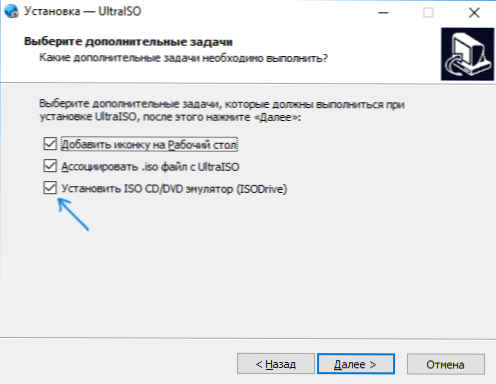
- 4565
- 372
- Lubor Blecha
Obvykle je otázka, jak vytvořit virtuální jednotku v Ultraiso, dotaz, kdy se v programu objeví chyba „Virtual CD/DVD Drive“, ale jsou možné další možnosti: například je jednoduše nutné vytvořit virtuální CD/DVD Drive Ultraiso pro montáž různých disků.
V této instrukci podrobně o tom, jak vytvořit virtuální jednotku Ultraiso a stručně o možnostech jeho používání. Cm. Také: Vytvoření nakládací jednotky flash v Ultraiso.
Poznámka: Obvykle při instalaci UltraISO je automaticky nainstalována virtuální jednotka (výběr je uveden ve fázi instalace, jako v níže uvedeném obrazovce).
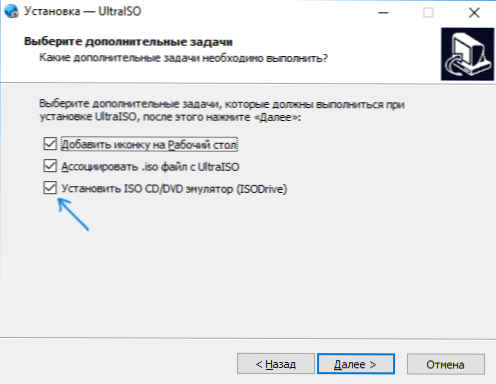
Při použití přenosné verze programu však a někdy - při provozu nezachování (program, který automaticky odstraní zbytečné značky v instalačních zařízeních), se v důsledku toho nestává virtuální jednotku, uživatel obdrží virtuální jednotku CD/DVD. a vytvoření jednotky popsané v metodě popsané níže je nemožné, protože nezbytné možnosti v parametrech nejsou aktivní. V tomto případě přeinstalujte Ultraiso a ujistěte se, že je vybrána položka „Instalace ISO CD/DVD emulátor“.
Vytvoření virtuálního pohonu CD/DVD v Ultraiso
Chcete -li vytvořit virtuální jednotku UltraISO, postupujte podle následujících jednoduchých kroků
- Spusťte program jménem správce. Chcete -li to provést, můžete kliknout na štítek UltraISO pomocí pravého tlačítka myši a vyberte „Spuštění jménem správce“.
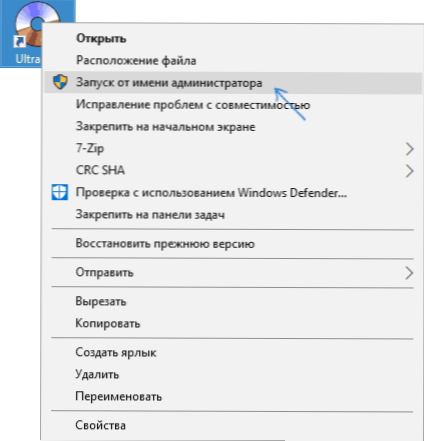
- V programu otevřete v nabídce „Možnosti“ - „Nastavení“.
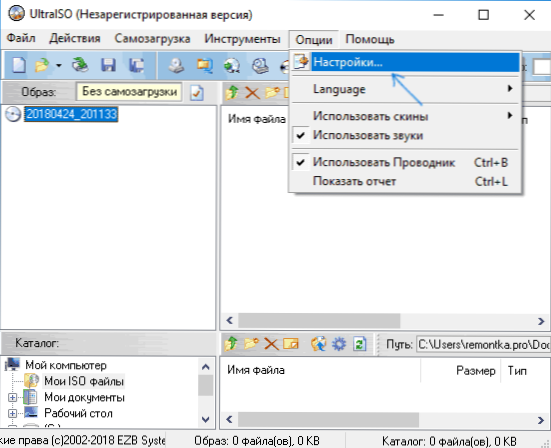
- Přejděte na kartu „Virtual Drive“.
- V poli „Počet zařízení“ uveďte správné množství virtuálních disků (obvykle více než 1).

- Klikněte na OK.
- V důsledku toho se ve vodiči objeví nová jednotka „CD-Discord“, což je virtuální jednotku Ultraiso.
- Pokud potřebujete změnit dopis virtuální jednotky, přejděte znovu do části 3. kroku, vyberte požadovaný dopis v poli „Nový Boodplay of the Drive“ a klikněte na „Změnit“.
Připraven, virtuální jednotku Ultraiso je vytvořeno a připraveno k použití.
Použití virtuální jednotky UltraISO
Virtuální disk CD/DVD v UltraISO lze použít k připojení disků s obrázky v různých formátech (ISO, Bin, Cue, MDF, MDS, NRG, IMG a další) a pracovat s nimi v systému Windows 10, 8 a Windows 7 jako u běžných kompaktních Disky.
Obrázek disku můžete namontovat jak na rozhraní samotného programu UltraISO (otevřeme obrázek disku, klikneme na tlačítko „Připojit do virtuální jednotky“ v horní linii nabídky) a pomocí kontextuálního Nabídka virtuální jednotky. Ve druhém případě klikněte na virtuální jednotku pomocí pravého tlačítka myši, vyberte položku „Ultraiso“ - „Mount“ a uveďte cestu k obrazu disku.
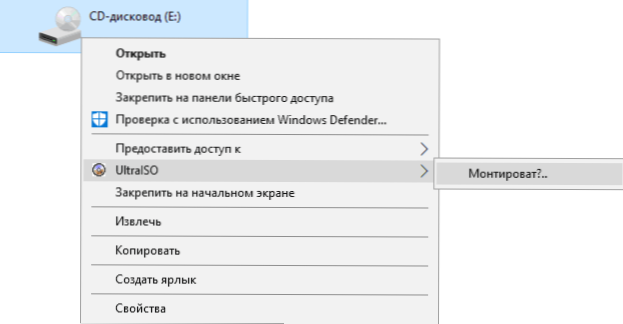
Bremoning (extrakce) se provádí stejným způsobem pomocí kontextové nabídky.
V případě potřeby smažte virtuální jednotku UltraISO bez odstranění samotného programu, podobně jako metoda s vytvořením, přejděte do parametrů (spuštění programu jménem správce) a v „počtu zařízení“ označují „ne“. Poté klikněte na „OK“.
- « Nedokáže najít gpedit.MSC v systému Windows 10, 8 a Windows 7 - Jak to opravit?
- Ochrana rybolovu pro ochranu stránek pro prohlížeče Windows Ochrana »

